如何实现在家里访问公司局域网
- 格式:doc
- 大小:84.50 KB
- 文档页数:2
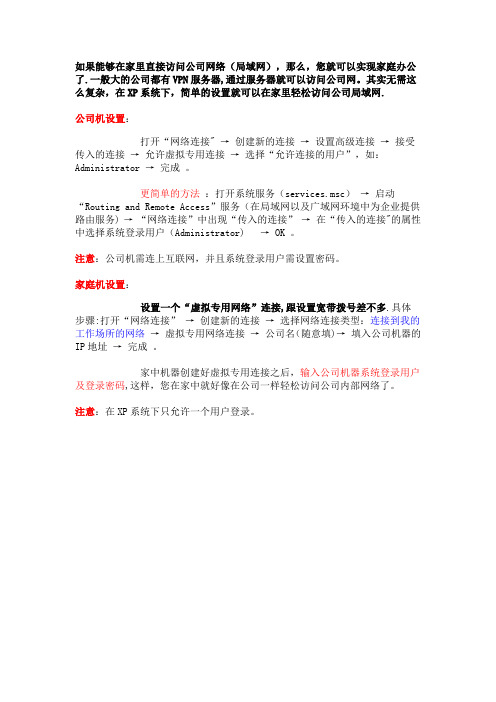
如果能够在家里直接访问公司网络(局域网),那么,您就可以实现家庭办公了.一般大的公司都有VPN服务器,通过服务器就可以访问公司网。
其实无需这么复杂,在XP系统下,简单的设置就可以在家里轻松访问公司局域网.公司机设置:打开“网络连接" → 创建新的连接→ 设置高级连接→ 接受传入的连接→ 允许虚拟专用连接→ 选择“允许连接的用户”,如:Administrator → 完成。
更简单的方法:打开系统服务(services.msc)→ 启动“Routing and Remote Access”服务(在局域网以及广域网环境中为企业提供路由服务) → “网络连接”中出现“传入的连接” → 在“传入的连接"的属性中选择系统登录用户(Administrator) → OK 。
注意:公司机需连上互联网,并且系统登录用户需设置密码。
家庭机设置:设置一个“虚拟专用网络”连接,跟设置宽带拨号差不多.具体步骤:打开“网络连接” → 创建新的连接→ 选择网络连接类型:连接到我的工作场所的网络→ 虚拟专用网络连接→ 公司名(随意填)→ 填入公司机器的IP地址→ 完成。
家中机器创建好虚拟专用连接之后,输入公司机器系统登录用户及登录密码,这样,您在家中就好像在公司一样轻松访问公司内部网络了。
注意:在XP系统下只允许一个用户登录。
适用于动态IP地址的企业(ADSL接入)拨号服务器通过ADSL拨号连接Internet,每次拨号后有一个动态IP地址。
在拨号服务器上安装动态域名解析的客户端,把该IP地址通告动态DNS服务器,同时通过在拨号服务器上安装NAT软件,把私网地址转换为公网地址,这样内部邮件服务器和公司内部就可以访问外部网络了。
还需要在拨号服务器上做端口映设,获得的公网地址的端口25,110,143, 443,465,993,995,映射到邮件服务器.这样外部邮件就可以到达邮件服务器了。
需要注意的是,ADSL虽然是一种低成本的邮件服务器解决方法,但其性能稳定性难以保障,只有当邮件服务器主要用作企业内部,与外部收发邮件不太频繁才可以使用.由于ADSL的不稳定性地址变动,有时可能收不到外部邮件。

路由器设置外网和公司内网同时访问方法宽带路由器在一个紧凑的箱子中集成了路由器、防火墙、带宽控制和管理等功能,具备快速转发能力,灵活的网络管理和丰富的网络状态等特点。
大家都知道,在一般企业、单位等大公司来说,一般都有两种网络,安装的外网和公司的内网,那么怎么实现不使用VPN实现外网和公司内网同时访问呢?快来看看吧具体介绍比如公司内网和外网同时都通过路由器A和路由器B连接到交换机上,然后交换机里面分别接入公司电脑。
假设为C类地址,路由器A和路由器B的WAN口和LAN的IP地址如上图所示,大家都知道,如果没做任何设置,交换机下面的电脑左右只能访问一种网络,如果将网关设成192.168.1.2的话那么只能进入公司内网上网,如果网关设成192.168.1.1,那么就只能通过路由器B上网。
要想同时上网,我们需要进入路由器B管理界面来设置静态路由表如下图所示:然后交换机下面的电脑网关都设成路由器B的网关就可以了。
设置完成后我们再检测下是否可以同时访问内外网了。
这种网络对于网络管理员来说应该是比较常见的,因此,我们有必要知道如何配置这种路由表。
相关阅读:路由器安全特性关键点由于路由器是网络中比较关键的设备,针对网络存在的各种安全隐患,路由器必须具有如下的安全特性:(1)可靠性与线路安全可靠性要求是针对故障恢复和负载能力而提出来的。
对于路由器来说,可靠性主要体现在接口故障和网络流量增大两种情况下,为此,备份是路由器不可或缺的手段之一。
当主接口出现故障时,备份接口自动投入工作,保证网络的正常运行。
当网络流量增大时,备份接口又可承当负载分担的任务。
(2)身份认证路由器中的身份认证主要包括访问路由器时的身份认证、对端路由器的身份认证和路由信息的身份认证。
(3)访问控制对于路由器的访问控制,需要进行口令的分级保护。
有基于IP地址的访问控制和基于用户的访问控制。
(4)信息隐藏与对端通信时,不一定需要用真实身份进行通信。
通过地址转换,可以做到隐藏网内地址,只以公共地址的方式访问外部网络。
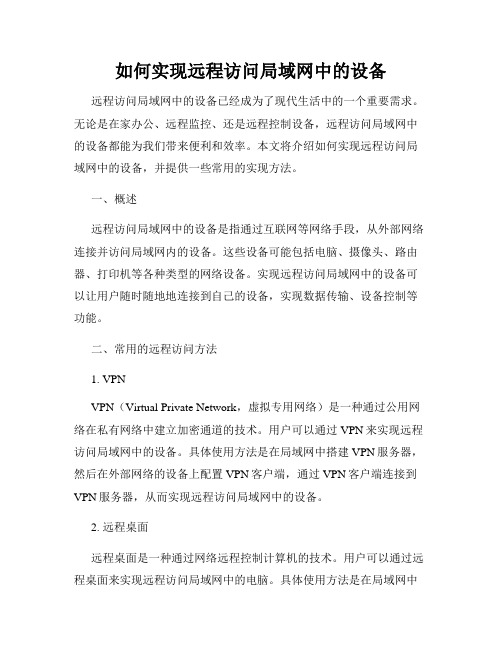
如何实现远程访问局域网中的设备远程访问局域网中的设备已经成为了现代生活中的一个重要需求。
无论是在家办公、远程监控、还是远程控制设备,远程访问局域网中的设备都能为我们带来便利和效率。
本文将介绍如何实现远程访问局域网中的设备,并提供一些常用的实现方法。
一、概述远程访问局域网中的设备是指通过互联网等网络手段,从外部网络连接并访问局域网内的设备。
这些设备可能包括电脑、摄像头、路由器、打印机等各种类型的网络设备。
实现远程访问局域网中的设备可以让用户随时随地地连接到自己的设备,实现数据传输、设备控制等功能。
二、常用的远程访问方法1. VPNVPN(Virtual Private Network,虚拟专用网络)是一种通过公用网络在私有网络中建立加密通道的技术。
用户可以通过VPN来实现远程访问局域网中的设备。
具体使用方法是在局域网中搭建VPN服务器,然后在外部网络的设备上配置VPN客户端,通过VPN客户端连接到VPN服务器,从而实现远程访问局域网中的设备。
2. 远程桌面远程桌面是一种通过网络远程控制计算机的技术。
用户可以通过远程桌面来实现远程访问局域网中的电脑。
具体使用方法是在局域网中的电脑上开启远程桌面功能,然后在外部网络的设备上使用远程桌面客户端连接到局域网中的电脑,从而实现远程访问。
3. 端口映射端口映射是一种通过路由器或者防火墙将外部网络请求映射到局域网中某个设备的指定端口上的技术。
用户可以通过端口映射来实现远程访问局域网中的设备。
具体使用方法是在路由器或防火墙中配置端口映射规则,将外部网络请求映射到局域网中的设备上,从而实现远程访问。
4. 云服务云服务是一种通过将设备连接到云服务器上,从而实现远程访问和控制的技术。
用户可以通过云服务来实现远程访问局域网中的设备。
具体使用方法是将设备连接到云服务器,并通过云服务提供的接口来进行远程访问和控制。
三、实现远程访问的步骤1. 网络环境准备确保局域网中的设备已经连接到网络,并有一个可用的公网IP地址。

怎么上局域网局域网是一种连接同一地区或者建筑物内多个设备的计算机网络,它为用户提供了共享文件、打印机和其他资源的便利性。
对于想要上局域网的用户来说,有几种方法可以实现。
一、通过有线连接上局域网有线连接是最常见的上局域网的方法之一。
用户可以使用以太网线将自己的设备连接到局域网中的交换机或路由器上。
这种方式需要确保设备与交换机或路由器之间的物理连接稳定,并且需要正确配置IP 地址和网关等网络设置。
二、通过Wi-Fi连接上局域网如果局域网支持Wi-Fi连接,用户可以通过无线方式将自己的设备连接到局域网中。
首先,用户需要确保设备的Wi-Fi功能打开,然后在Wi-Fi列表中找到并连接到局域网的Wi-Fi网络。
连接成功后,设备就可以与其他局域网中的设备进行通信和资源共享。
三、获取局域网的安全访问权限有些局域网需要用户进行身份验证和授权才能获得访问权限。
这通常是为了保护局域网中的敏感信息和资源不被未经授权的用户访问。
在这种情况下,用户需要向网络管理员或负责人申请账户和密码,通过认证后才能上局域网。
四、使用虚拟专用网络(VPN)连接上局域网如果用户不在局域网所在的地理位置,但希望访问局域网内的资源,可以使用虚拟专用网络(VPN)来连接。
VPN可以在公共网络上建立一条私密、安全的通信通道,让用户可以远程访问局域网中的文件、打印机等资源。
用户需要安装并配置VPN客户端,然后通过网络管理员提供的VPN账号和密码进行连接。
总结:上局域网有多种方法可供选择,包括有线连接、Wi-Fi连接、获取访问权限和使用VPN连接。
用户可以根据自己的需求和局域网的要求选择适合自己的方法。
无论选择哪种方式,都需要确保设备的网络设置正确,并遵守局域网的规则和安全措施,以保证网络连接的稳定性和安全性。
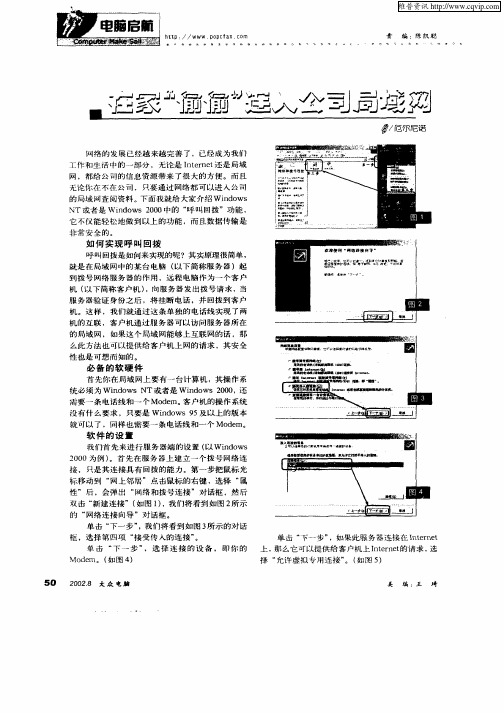

外网怎么样访问局域网在如今互联网高度发达的时代,人们越来越依赖网络来满足各种需求,包括访问局域网。
然而,由于局域网的特殊性,如何在外网环境下访问局域网并不是一件简单的事情。
本文将介绍外网如何访问局域网的方法和技巧。
一、了解局域网和外网的基本概念在进一步讨论如何在外网访问局域网之前,我们首先需要了解局域网和外网的基本概念。
局域网(Local Area Network)是指在一个相对较小的地理范围内建立的计算机网络,一般由一组相互连接的计算机组成,例如家庭网络或办公室网络。
而外网(Internet)则是指全球范围内互联的网络系统,它可以连接各种局域网和计算机。
二、使用虚拟专用网络(VPN)进行访问一种常用的方法是使用虚拟专用网络(Virtual Private Network,简称VPN)来实现外网访问局域网。
VPN通过在公共网络上建立一条加密隧道,将外部用户连接到局域网中。
用户可以通过VPN客户端程序连接到局域网,并获得一个虚拟的IP地址和安全的连接通道,从而在外网上访问局域网中的资源和服务。
三、配置端口映射另一种常用的方法是通过配置端口映射(Port Forwarding)来实现外网访问局域网。
端口映射是一种技术,它将外部网络请求转发到局域网中的指定计算机和端口上。
用户可以在路由器或防火墙上进行相关配置,将外网请求导向局域网中的特定计算机和服务。
通过端口映射,用户可以在外网上访问局域网中的服务,如网页服务器、FTP服务器等。
四、使用远程桌面协议(RDP)如果用户需要在外网上远程控制局域网中的计算机,可以使用远程桌面协议(Remote Desktop Protocol,简称RDP)。
RDP允许用户通过网络连接到局域网中的计算机,并在外网环境下操作该计算机,就像直接坐在该计算机前一样。
用户需要启用RDP功能,并在外网中使用RDP客户端程序连接到局域网中的计算机。
五、使用第三方工具或服务除了以上介绍的方法,还有许多第三方工具或服务可以帮助用户实现外网访问局域网。
1设置同时上内网外网的方法随着互联网的普及和发展,人们需要同时使用内网和外网。
内网是指局域网,是指在一个较小的范围内提供网络服务,如家庭、公司或学校内部的网络。
外网是指广域网,是指连接多个局域网的网络,用户可以通过外网访问互联网上的资源。
在一些情况下,我们可能需要同时使用内网和外网,比如在公司内部使用内网访问公司的资源,在家中使用外网访问互联网上的资源。
下面将介绍一些设置同时上内网和外网的方法。
方法一:使用虚拟专用网络(VPN)技术VPN技术是一种通过公共网络建立私人安全连接的技术。
通过使用VPN,用户可以在使用公共网络的同时访问内网。
在内网上设置一个VPN 服务器,用户可以通过连接到该服务器来访问内网资源。
同时,用户还可以通过公共网络连接到互联网。
虽然这种方法需要一定的配置,但是它是一种非常安全可靠的方法来同时使用内网和外网。
方法二:使用网络地址转换(NAT)技术NAT技术是一种将私有IP地址转换为公共IP地址的技术。
通过使用NAT,用户可以在使用内网的同时访问互联网。
用户将其私有IP地址与公共IP地址进行映射,使其可以在内网和外网之间进行切换。
这种方法相对简单,但安全性较差,因为用户的IP地址在互联网上是可见的。
方法三:使用双网卡配置在一台计算机上同时配置两个网卡,一个连接到内网,一个连接到外网。
通过这种方式,用户可以同时使用内网和外网,而无需进行额外的配置。
然而,这种方法要求计算机和操作系统都支持多个网卡的配置。
方法四:使用虚拟机通过在计算机上安装虚拟机软件,可以在同一台计算机上同时运行多个操作系统。
用户可以在虚拟机上运行内网操作系统,并在主机上运行外网操作系统。
通过这种方式,用户可以同时使用内网和外网,而不会干扰到彼此。
方法五:使用代理服务器通过配置代理服务器,用户可以在使用外网的同时访问内网资源。
代理服务器充当一个中间人,将用户的请求转发到内网,并将内网的响应返回给用户。
通过这种方式,用户可以在使用外网的同时访问内网资源。
利用远程桌面协议RDP实现远程访问局域网远程桌面协议(Remote Desktop Protocol,简称RDP)是一种用于实现远程访问局域网的协议。
通过RDP,用户可以在自己的计算机上远程控制其他计算机,进而实现对局域网上的资源和数据进行访问和操作。
本文将介绍RDP的原理和应用,以及如何利用RDP实现远程访问局域网。
一、RDP的原理RDP允许用户通过网络连接到远程计算机的桌面界面。
它基于客户端-服务器模型,客户端计算机通过RDP协议与远程计算机建立连接,并将本地用户输入的指令传输到远程计算机,同时将远程计算机的屏幕图像传输回客户端,实现远程控制。
RDP利用了图形化用户界面(Graphical User Interface,简称GUI)和键盘鼠标输入设备的特性,实现了对远程计算机桌面的远程控制。
用户可以在自己的计算机上通过键盘和鼠标操作远程计算机,就像直接操作本地计算机一样。
二、RDP的应用RDP广泛应用于远程办公、远程技术支持等场景。
以下是几个常见的应用场景:1. 远程办公:在面临疫情、出差等原因无法到公司办公的情况下,员工可以通过RDP远程连接到公司的办公电脑,实现在家办公。
这样可以方便员工访问公司的文件、程序和企业资源,提高工作效率。
2. 远程技术支持:技术支持人员可以通过RDP连接到用户的计算机,实时查看和操作用户的桌面界面,帮助用户解决技术问题。
这样可以避免用户操作不当或者操作步骤过于繁琐造成的错误,提供更快速、准确的技术支持。
3. 远程教育/培训:教师或培训师可以通过RDP连接到学生或培训对象的计算机,实时展示和演示教学内容。
学生或培训对象可以在自己的计算机上观看并参与互动,提高学习效果。
三、利用RDP实现远程访问局域网要利用RDP实现远程访问局域网,需要满足以下条件:1. 保证远程计算机开启了远程桌面功能。
在Windows操作系统中,可以通过控制面板的系统和安全 -> 系统 -> 远程设置中进行配置。
外网访问内网概述随着互联网和网络技术的发展,许多企业和个人都开始使用内部网络(内网)来处理和存储敏感数据和资源。
然而,有时候需要从外部访问这些内部网络中的资源,例如远程办公、远程桌面控制等。
本文将探讨外网访问内网的几种常见方法和相应的安全措施。
一、端口映射端口映射是最简单和常见的外网访问内网的方法之一。
它通过将外部网络(公网)中的某个端口与内部网络中的特定设备或服务绑定起来,实现数据的传输。
具体步骤如下:1. 在内部网络的路由器或防火墙上配置端口转发规则。
将要访问的端口映射到内部网络中的目标设备或服务上。
2. 在外部网络中,通过访问内部网络的公网IP地址以及映射的端口号进行访问。
尽管端口映射简单易用,但也存在一定的安全风险。
由于内部设备或服务直接暴露在公网上,可能会受到入侵者的攻击。
因此,在配置端口映射时,应注意配置合适的访问控制策略,比如限制访问IP、使用强密码等。
二、虚拟专用网络(VPN)虚拟专用网络(VPN)是一种通过公网来建立安全连接的方法。
使用VPN,外部用户可以通过公网与内部网络建立加密的隧道,使得外部用户能够安全地访问内部网络中的资源。
要实现外网访问内网的VPN,需要在网络中建立一个VPN服务器和相应的VPN客户端。
具体步骤如下:1. 在内部网络中,搭建VPN服务器。
配置用户认证、加密算法等参数。
2. 配置VPN客户端,使其能够与服务器建立安全连接。
3. 在外部网络中,使用VPN客户端连接到VPN服务器,并通过VPN隧道访问内部网络中的资源。
使用VPN的优点是它提供了一种安全的外网访问内网的方法,数据在传输过程中通过加密保护,可以防止黑客窃取敏感信息。
同时,VPN还可以提供身份认证和访问控制等功能,增强网络安全性。
三、反向代理反向代理是一种通过将外部网络请求转发到内部网络的方法。
它隐藏了内部网络的真实地址和结构,只暴露一个公网IP地址给外部网络,可以提高内部网络对外部网络的安全性。
家⾥5种简单的局域⽹⽅法,如何实现你知道吗?详细图解教会你!如何利⽤路由器组建局域⽹?并实现资源共享⼀、办公室⽆线局域⽹组建与资源共享1、⽤路由器如何组建局域⽹a、将⽆线路由器通电, WAN⼝连接办公室外⽹,把电脑和路由器lan⼝⽤⽹线直接相连,设置PC端的⼯作组,默认可以WORKGROUD。
b、本地链接—属性—TCP/IP属性⾥⾯全部改成⾃动获取。
c、浏览器登陆路由器,进⼊路由器设置界⾯,可以把路由器的ip设置成192.168.1.1保存后重启路由即可,那么电脑的⾃动获取的ip都会是192.168.1.1⽹段下的ip。
当然你也可以⼿动给电脑设置ip,只要是192.168.1.1⽹段下的ip就⾏,例如192.168.1.3,192.168.1.4等。
如果你是笔记本或者⼿机,直接可以连接那个局域⽹⽆线路由器即可。
那么它们就在同⼀个局域⽹内了。
当然,组成局域⽹后,我们有必要实现⽂件共享。
2、创建局域⽹后,如何在局域⽹内实现⽂件共享⽂件共享的步骤,我们就不⽤⽂字给出了,弱电君这⾥⾯借助个视频,⾮常详细的说明了如何在局域⽹内共享⽂件,并让每个局域⽹内成员都可以查看。
这个⽂件局域⽹共享,值得注意的是要开启电脑的⽹络发现与⽂件打印共享功能。
其中打开的路径,弱电君已经⽤红框画出来了。
那么问题来了,对于很多对⽹络不熟的朋友来说,组建局域⽹和实现局域⽹内资源共享这⼀系列步骤来说,还是⽐较烦索的。
那么有没有更简单的⽅法组建局域⽹呢?答案是肯定的。
⼆、如何利⽤蒲公英路由器轻松组⽹,实现资源共享不过这次我们要使⽤⼀款特殊的智能路由器,它的定位就是企业VPN智能组⽹路由器,所以它除了路由器本⾝的各功能之外,还有不少其它意想不到的功能。
它就是蒲公英路由器,使⽤它的原因,就是它设置简单,智能组⽹,⽆需公⽹,省去了申请公⽹IP 的⿇烦。
另外,它也是个双频路由器(2.4G+5G),5G⽹络与2.4G⽹络可以任意连接,将5G和2.4G同时开放可⼤⼤提⾼⾼密度下接⼊设备的⽤⽹稳定性,当然也可以在路由器设置上关掉其中⼀个。
如何实现在家里访问公司局域网
如果能够在家里直接访问公司网络(局域网),那么,您就可以实现家庭办公了。
一般大的公司都有VPN服务器,通过服务器就可以访问公司网。
其实无需这么复杂,在XP系统下,简单的设置就可以在家里轻松访问公司局域网。
公司机设置:
打开“网络连接” → 创建新的连接→ 设置高级连接→ 接受传入的连接→ 允许虚拟专用连接→ 选择“允许连接的用户”,如:Administrator → 完成。
更简单的方法:打开系统服务(services.msc)→ 启动“Routing and Remote Access”服务(在局域网以及广域网环境中为企业提供路由服务)→ “网络连接”中出现“传入的连接” → 在“传入的连接”的属性中选择系统登录用户(Administrator)→ OK 。
注意:公司机需连上互联网,并且系统登录用户需设置密码。
家庭机设置:
设置一个“虚拟专用网络”连接,跟设置宽带拨号差不多。
具体步骤:打开“网络连接” → 创建新的连接→ 选择网络连接类型:连接到我的工作场所的网络→ 虚拟专用网络连接→ 公司名(随意填)→ 填入公司机器的IP
地址→ 完成。
家中机器创建好虚拟专用连接之后,输入公司机器系统登录用户及登录密码,这样,您在家中就好像在公司一样轻松访问公司内部网络了。
注意:在XP系统下只允许一个用户登录。